L’edizione E di Windows 7 è disponibile nello Spazio economico europeo, in Croazia e in Svizzera. Questa versione di Windows 7 non include un browser, vale a dire. non verrà con Internet Explorer installato. Dovrai installare Internet Explorer in Windows 7 E edition.
Se per raro caso, inizi ad affrontare problemi con Internet Explorer e hai provato tutte le opzioni, inclusa l’esecuzione dello strumento di risoluzione dei problemi di Internet Explorer, potresti prendere in considerazione la reinstallazione di Internet Explorer. Reinstallare IE dovrebbe essere l’ultima opzione durante la risoluzione dei problemi di Internet Explorer, in quanto potresti perdere le impostazioni e i preferiti. Prima di parlare di come reinstallare Internet Explorer in Windows 7 – E e Standard Edition, dovresti sapere come eseguire il backup dei tuoi preferiti in modo da non perderli.
Backup dei preferiti di Internet Explorer
Per eseguire il backup dei preferiti, premere Alt +F in Internet Explorer. Questo aprirà il menu File. Selezionare Esporta / Importa. Nella finestra di dialogo Esporta/Importa, selezionare Esporta e fare clic su Avanti. In IE9, riceverai un passaggio aggiuntivo che ti chiede di selezionare ciò che desideri esportare. Selezionare la casella di controllo rispetto ai Preferiti. Fare clic su Avanti e selezionare il luogo per memorizzare in modo sicuro i preferiti. Fare clic su Avanti e salvare il file. Fare clic su Fine per chiudere la finestra di dialogo Esporta / Importa.
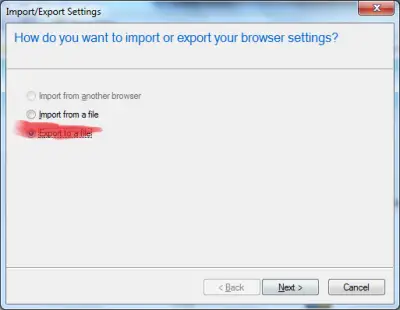
Reinstallare Internet Explorer in Windows 7 E Edition
Se la tua edizione di Windows è europea (E), non avrai IE installato con il sistema operativo. In questo caso, è necessario scaricare un pacchetto di installazione di Internet Explorer dal microsoft.com sito. Se si sta già eseguendo Internet Explorer su Windows 7 E, è necessario disinstallarlo prima – dal computer.
Disinstallare Internet Explorer
Per disinstallare Internet Explorer:
- Aprire il pannello di controllo
- Fare clic su Programmi e funzionalità
- Selezionare Internet Explorer dall’elenco dei programmi installati
- Fare clic su Disinstalla.
- Una volta disinstallato IE, eseguire un pulitore di registro per assicurarsi che non vengano lasciate tracce di IE sul computer.
- selezionare il percorso in cui avete memorizzato la copia scaricata di Internet Explorer Pacchetto di Installazione
- disattiva l’antivirus e il firewall
- Eseguire il Pacchetto di Installazione di Internet Explorer
- Dopo l’IE è installato correttamente, attivare l’antivirus e il firewall.
Questo spiega come reinstallare IE in Windows 7 E Edition. Per reinstallare IE sull’edizione standard di Windows 7, segui i passaggi seguenti.
Reinstalla Internet Explorer in edizione standard
Hai Internet Explorer 9 come parte di Windows 7 quando lo installi.
Per rimuovere Internet Explorer:
- Aprire il Pannello di Controllo
- fare Clic su aprire Programmi e Funzionalità
- fare Clic su Aggiungi/Rimuovi Componenti di Windows
- Passare a Internet Explorer
- Deselezionare la casella di controllo accanto ad esso
- fare Clic su OK
Per l’installazione di Internet Explorer in Windows 7 standard edition, ripetere nuovamente la procedura descritta sopra e seleziona la casella di controllo contro Internet Explorer (punti da 1 a 5). Fare clic su OK al passaggio 6 reinstallerà Internet Explorer.
Se il processo di disinstallazione standard per disinstallare o rimuovere Internet Explorer 9 non funziona è possibile scaricare e utilizzare un Microsoft Fix It.
Una volta installato di nuovo Internet Explorer, ricordarsi di importare i preferiti utilizzando il menu File. Il processo è lo stesso spiegato all’inizio di questo articolo.
Questi link di risoluzione dei problemi di IE potrebbero interessarti:
- Internet Explorer Did Not Finish Installing
- Internet Explorer Freezes Or Crashes Frequently
- Repair Internet Explorer with Fix IE Utility
- Internet Explorer Does Not Open Links
- Internet Explorer opens and closes immediately.